1、我先举一个简单的例子。比如A2班的成绩大于90分的为优秀,小于等于为良好。在‘开始’页面找到‘求和’里面的‘其他函数’。

2、在众多函数当中找到IF函数,然后点击确定会出现如下页面。


3、在该对话框的测试条件一栏中输入B3>90,真值栏输入 优秀 ,假值栏输入 良好 ,然后点击确定。
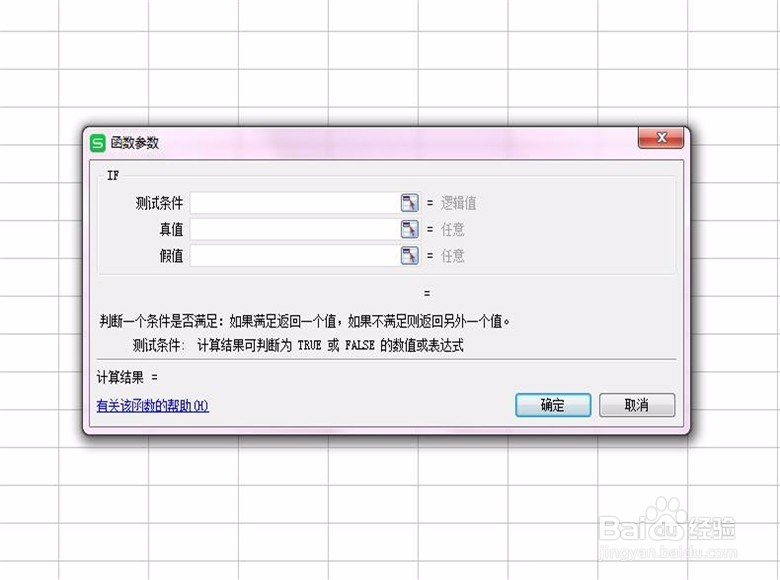
4、编辑好之后把该公式下拉,在成绩状态栏中就可以看到判定的结果了。可以省去很多繁琐的时间,适合处理比较大的数据。

1、我先举一个简单的例子。比如A2班的成绩大于90分的为优秀,小于等于为良好。在‘开始’页面找到‘求和’里面的‘其他函数’。

2、在众多函数当中找到IF函数,然后点击确定会出现如下页面。


3、在该对话框的测试条件一栏中输入B3>90,真值栏输入 优秀 ,假值栏输入 良好 ,然后点击确定。
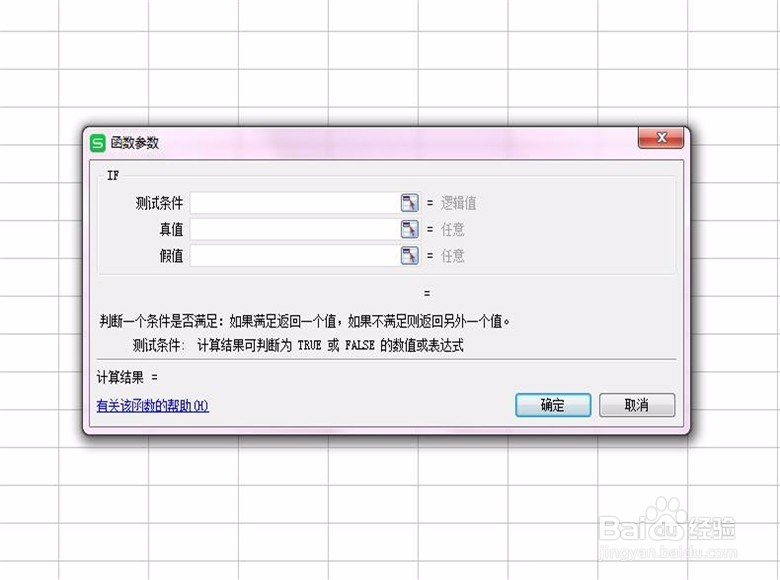
4、编辑好之后把该公式下拉,在成绩状态栏中就可以看到判定的结果了。可以省去很多繁琐的时间,适合处理比较大的数据。
